






DELL����Ultrabook�i�E���g���u�b�N�j XPS 13 ���r���[
�u12�C���`�t���ȉ��̃��o�C���m�[�g�́A��ʂ�L�[�{�[�h���������Ďg���Â炢�B�v�u��ʓI��15.6�C���`�t���̃I�[���C�������m�[�g�͎����^�т��ʓ|�E�E�E�B�v�Ƃ������ɂ������߂�DELL����Ultrabook�i�E���g���u�b�N�jXPS 13�B�����O����b�����������X�����E�ȓd�̓��o�C���m�[�g�̃��r���[�����Љ�܂��B

- DELL Ultrabook�i�E���g���u�b�N�j XPS 13 ���r���[
- XPS 13�̊O�ς��`�F�b�N
- XPS 13�̃L�[�{�[�h���`�F�b�N
- XPS 13�̃��j�^���`�F�b�N
- XPS 13�̐��\���x���`�}�[�N�e�X�g�I
- �ʔ���̌��w�h���C�u�ƃJ�[�h���[�_�[�~USB�n�u�������I
- Core i5-2467M��Core i7-2637M�̐��\���x���`�}�[�N��r�I
- Windows 8�𓋍ڂ���New XPS 13�̐��\���`�F�b�N�I
- XPS 13�@2014�N�ă��f���̐��\���`�F�b�N�INew�I
XPS 13�̐��\���x���`�}�[�N�e�X�g�I
XPS 13�̐��\�ׂ邽�߁A�e��x���`�}�[�N�e�X�g�����{���܂����B
�i�P�j��ԃx���`�}�[�N
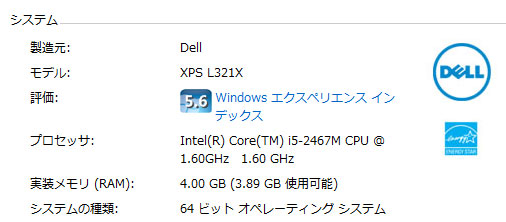
XPS 13�̐������̂́uXPS L321X�v�B���Љ�Ă���XPS 13��Core i5-2467M�i��i�F1.6GHz�A�ő�2.3GHz�j�𓋍ڂ��Ă��܂����A���̋L���������Ă��鎞�_�ł�Core
i7-2637M�i��i�F1.7GHz�A�ő�2.8GHz�j���I�ׂ܂��B
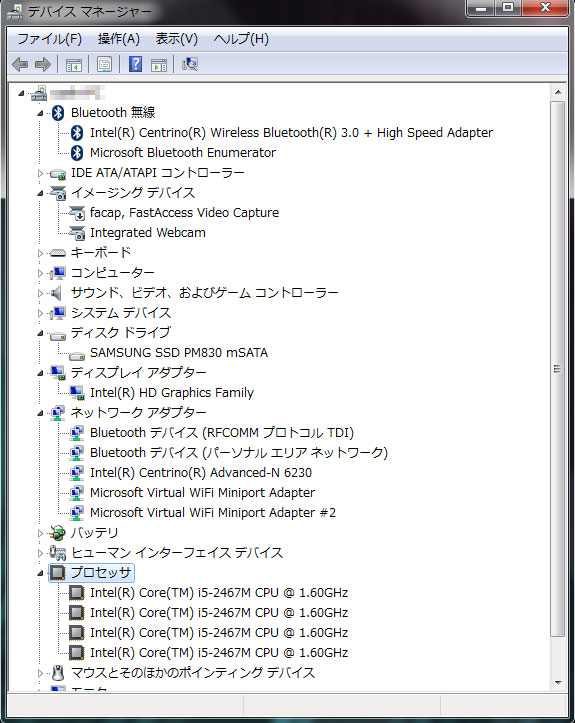
XPS 13�̃f�o�C�X�}�l�[�W���i�Q�l�j�B�r�f�I�J�[�h�̓C���e�� HD 3000 �O���t�B�b�N�X
�݂̂Ȃ̂ŁA�g���^�r�f�I�R���g���[�����ڃm�[�g������]�̕��ɂ͕s�K�B
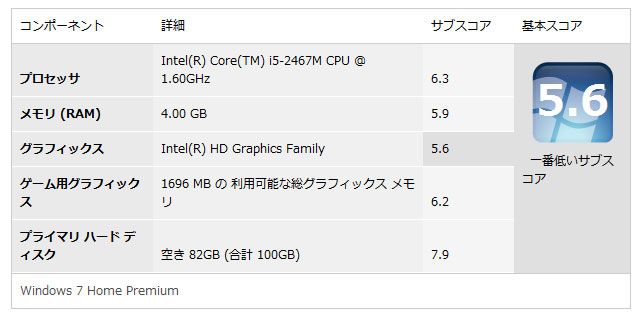
Windows �G�N�X�y���G���X�l�B�O���t�B�b�N�X�X�R�A���܂߂�6�O��ƈ��肵�Ă���A�v���C�}���n�[�h�f�B�X�N�͍ō��l��7.9���v���B
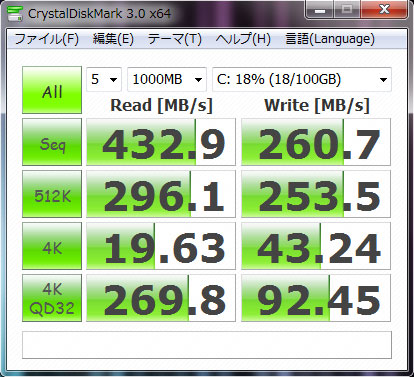
XPS 13�����ڂ���SSD�i128GB�j�̃A�N�Z�X���x��CrystalDiskMark 3.0�Ōv���B
�Ǎ��E�������A�����I8���~��̃��o�C���m�[�g�Ƃ͎v���܂���B
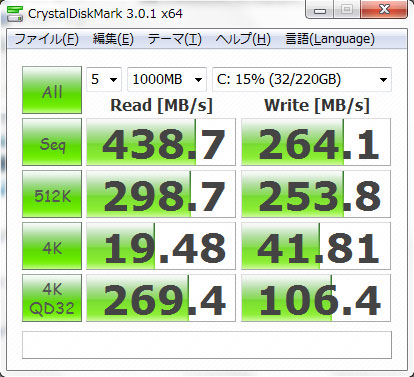
�������AXPS 13�����ڂ���SSD�i256GB�j�̃A�N�Z�X���x��CrystalDiskMark 3.0�Ōv���B
The��r�l��XPS 13���r���[�i�ʃE�B���h�E�ŊJ���܂��j�����p�����Ē����܂����B
128GB��256GB�̍��͂قƂ�ǂȂ��ł����A�A��read��438MB/s�A�A��Write��264MB/s�Ƃ��Ȃ荂���ł��ˁB
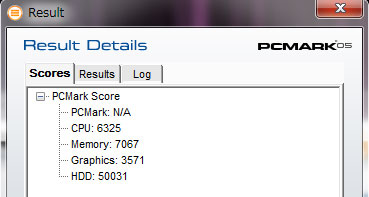 �@
�@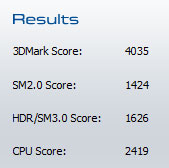
��ԃx���`�}�[�N�e�X�g�́uPCMARK05�v�i���j�Ɓu3DMARK06�v�i�E�j�̃X�R�A�BHDD�X�R�A50031�̓X�S�C�ł��˥�����߂Č��܂����B

��������ԃx���`�}�[�N�e�X�g�́uPCMARKVANTAGE�v�X�R�A�B9864�Ƃ��Ȃ�̍��X�R�A�ŁA1�N�قǑO�̃~�h�������W�m�[�g�̖�2�{�ł��BHDD�X�R�A���ɂ߂č����e���ƍl���܂����A�����A�̊����͂��Ȃ肠��܂��B
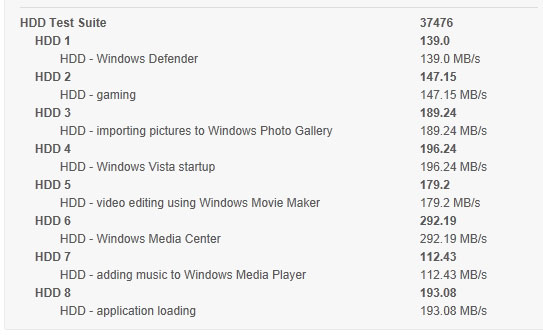
�uPCMARKVANTAGE�v��HDD Test Suite�ڍ׃X�R�A�B�ǂ̍��ڂ����Ȃ葬���ł��ˁB
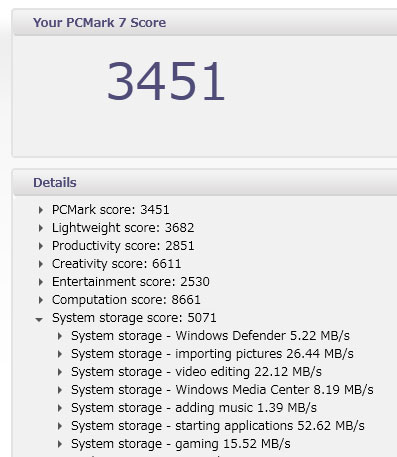
�ŐV�x���`�}�[�N�e�X�g�uPCMARK7�v�X�R�A�B�n�C�G���h�f�X�N�g�b�v�p�\�R�����̃X�R�A�iXPS
8300�ł�3179�j�ƁA13.3�C���`�̔��^�m�[�g�Ƃ��Ă͋ɂ߂čD���сB
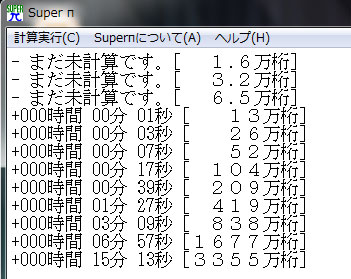
�uSuper�v�̃X�R�A�B�ő哮����g����2.3GHz�Ȃ̂ŁA��N�̃X�^���_�[�h�m�[�g�Ƃقړ������x���B

�X�g���[�g�t�@�C�^�[�W�x���`�}�[�N�e�X�g�ł͕]��D�ƌ������B�O���t�B�b�N�X�\�͂��Ⴂ�̂ŁA�Q�[���v���C�ɂ͕s�����ł��ˁBWeb�T�C�g�{����[���A�����쐬��f�W�J���ʐ^�̊ȈՕҏW�ȂLj�ʗp�r�ł���ΑΉ��\�ł��B
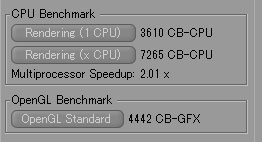 �@
�@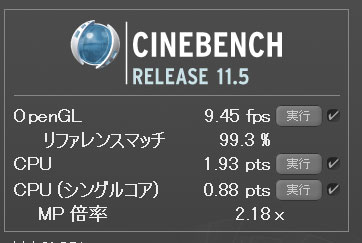
CPU�̒�ׂ͂�uCINEBENCH R10�v�i���j�ƁuCINEBENCH R11�v�i�E�j�B�ȓd�̓^�C�v��CPU�Ȃ̂ŁA�X�R�A�͈�ʓI�B
�i�Q�j�o�b�e���쓮����
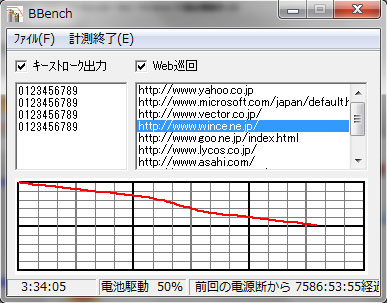
��ԃx���`�}�[�N�e�X�gBBENCH���g���āAXPS 13�̃o�b�e���쓮���Ԃ��`�F�b�N�B�u10�b���ƂɃL�[���́A���AWeb�T�C�g���{���v�Ƃ���������ݒ�B��3.5���Ԃ��o�߂������_�Ńo�b�e���c�ʂ������x�ł����̂ŁA���p���ɂ����܂���6�`7���ԑO��͎g����v�Z�ɂȂ�܂��iCore
i5���ڎ��j�B
���Ȃ݂ɁA��L�����Ɠ��l�A�\���𑜓x720�~480�̓�����Đ��ł��鎞�Ԃ��v������ƁA��2���Ԃ��o�߂������_�Ńo�b�e���c�ʂ������x�ł����B���p���ɂ����܂���3�`4���ԑO��ƂȂ肻���ł��B
���ʂƂ��āA���ۂɃo�b�e���̎����͖�5�`6���ԑO��ƂȂ肻���ł��B
�i�R�j�e�����̉��x�ω�
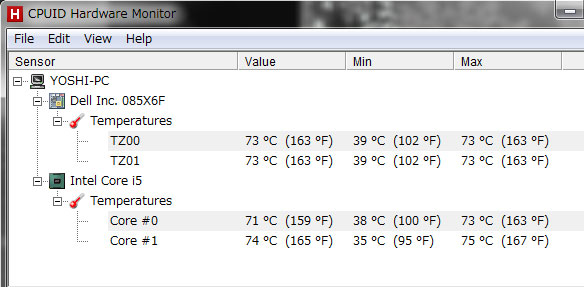
��LCINEBENCH R11�Ńx���`�}�[�N�e�X�g�����{���ACPU�g�p����100%�܂ŏグ����ԂŌv���BCPU���x�͍ō��ł�74�����x�ł���A��p�\�͂̍������f���܂��B

������CINEBENCH R11�Ńx���`�}�[�N�e�X�g�����{���ACPU�g�p����100%�܂ŏグ����ԂŁA�L�[�{�[�h���ӂ̊e���x���v���B�{�̃{�f�B�Ƒ���_�̊Ԃ͖�5cm�ł��B�㕔�������������Ȃ���x�A�Ƃ�����ۂł��傤���B���Ȃ݂ɁA���\�����̊ԁACPU�g�p����100���̂܂ܕ��ׂ�����������ƃL�[�{�[�h�㕔��30���㔼�܂ŏ㏸���܂��B�i���̂悤�ȗp�r�͂����܂�ł��傤���B�j

�������ŁA��ʂ̊e���x���v���B�㕔�ɂ���r�M�����������������A���ڎ�Ă��40���O��̉������o�Ă���悤�ł����B�z�c�ȂǂŊ��S�ɔr�M�������Ă��܂��ƁA�����I������ꍇ������ł��傤���A�����̏�Ŏg���Ă��镪�ɂ͖�肠��܂���B
�i�܂Ƃ߁j���R�X�g�p�t�H�[�}���X�Ȕ��^�m�[�gXPS 13
�ŋ߂̃��o�C���m�[�g�́A20���~�O�シ��n�C�G���h���o�C������5���~�O��̃��[�G���h���o�C���܂ŕ��L���@�킪�e���[�J�[���甭������Ă��܂��B���̒��ŁAXPS 13�͒����ʂ̉��i�тȂ�����A�f�U�C���E���\�ʋ��ɍ��R�X�g�p�t�H�[�}���X���ւ�܂��B
���ʁA���������̃p�[�c���݂��s�A���w�h���C�u��f�B�A�J�[�h�X���b�g���ڂȂǏȗ������@�\�����Ȃ��炸�����܂��̂ŁA������x�̊���肪�K�v�ł��B
�Ƃ͌������̂́AXPS 13�́A
- ���o�C���m�[�g���ẮA�傫���Ďg���₷��13.3�C���`���j�^���̗p
- ���������^�Ȃ�����A����������f�ނ⍂����SSD���̗p
- �����\��Core i5/i7�v���Z�b�T�𓋍ڂ��A������5�`6���ԑO��̃o�b�e���쓮�͂��ւ�
�ȂǁA���N�O��20���~�O�ヂ�o�C���m�[�g�ɕC�G���܂��B
���C���m�[�g�̔����ւ��͂������A2��ڂ̃T�u�m�[�g�Ƃ��Ă��������߂ł��B���Ђ��������������B
DELL�����T�C�g ���i�y�[�W�����N

�@

DELL����Ultrabook�i�E���g���u�b�N�j XPS 13�B����New XPS13 Ultrabook(Windows 8���ځj�A�E��XPS13-Ultrabook
�iWindows 7���ځj�B
![]() �傫���Ďg���₷��13.3�C���`�t�����j�^/�ŐV�ȓd��CPU�𓋍ڂ���XPS 13�B
�傫���Ďg���₷��13.3�C���`�t�����j�^/�ŐV�ȓd��CPU�𓋍ڂ���XPS 13�B
�@�ڂ�����New XPS13 Ultrabook(Windows 8���ځj�AXPS13-Ultrabook
(Windows 7���ځj�����Q�Ƃ��������B
XPS 13�̃��j�^���`�F�b�N<<�@�@>>�ʔ���̌��w�h���C�u�ƃJ�[�h���[�_�[�~USB�n�u�������I